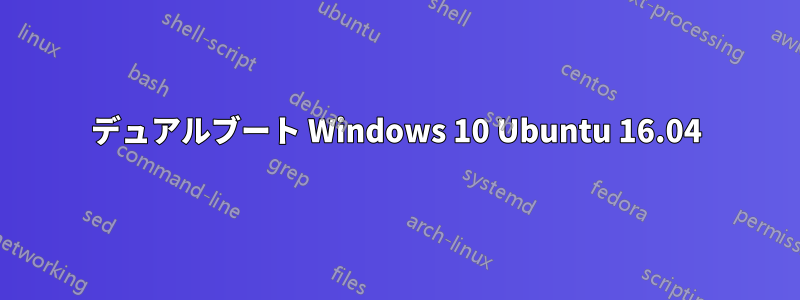
簡単に言うと、Windows 10 の起動可能な USB を挿入し、以前にインストールされていたすべてのパーティションを削除し、コマンド プロンプトでこれを実行しました。
diskpart
select disk 0
clean
次に、マシンに Windows 10 をインストールしました。
その後、Ubuntu 16.04 で新しい起動可能な USB を作成し、USB を起動した後、インストールする前に次のような警告が表示されました。
別のオペレーティング システム (Windows 10) がインストールされており、レガシー BIOS を使用していて、UEFI 経由で Ubuntu をインストールしようとしている場合、続行すると、他のオペレーティング システムをロードできない可能性があります。
私はそれを無視して、Ubuntu をインストールし、Windows の横に新しいパーティションを作成し、スワップ パーティションと、ハードディスク自体だったと思われるブートローダー パーティションを作成しました。インストールを完了した後、grub メニューに Windows エントリが表示されませんでした。 検索した後、Windows 10 USB で再度起動し、コマンド プロンプトで次の操作を実行しました
。
bootsect /nt60 c: /mbr
このコマンドは Ubuntu の GRUB を削除し、Windows 10 にしかロードできなくなりました。Ubuntu
と Windows 10 の両方のエントリで GRUB を設定するにはどうすればよいでしょうか?
答え1
私がやったのは、ルーファスWindows 10およびUbuntu 16.04の起動可能なイメージを作成するには、
重要: USBを作成するときパーティションスキームGPT ディスクを使用した UEFI のみを選択します (Ubuntu 16.04 と Windows 10 の両方の場合)。
PCの電源をオンにして:
- Windows 10 USBをマシンに接続します
- Esc(またはセットアップキー)をクリックしてからEnterキーを押しますセットアップメニュー
- BIOS設定でセキュアブートを無効にします(タブで検索してください)
- CSM機能を有効にする(ブートタブの下)これによりUSBから起動できるようになります
- 終了して変更を保存するには、F10 を押します。
- Esc(またはセットアップキー)をクリックすると、USBがここに表示されます。
USB をクリックして Windows 10 インストールを起動し、今すぐインストール画面で Shift + Alt + F10 をクリックすると、コマンド プロンプトが開きます。次の操作を行います。
diskpart select disk 0 - (私の場合はディスク 0 にインストールしたかった) 何でもクリーンアップできます - これにより、あらゆるディスク タイプ (MBR または GPT) がクリーンアップされます
その後、必要に応じて Windows 10 をパーティション分割してインストールできます。
Windows 10 をインストールした後、Windows 10 USB を取り外し、Ubuntu (上記のように作成) を挿入します。
通常どおりに Ubuntu をインストールします。


